今天給大家帶來串口怎樣轉接為USB口?,串口轉接為USB口的方法?,讓您輕鬆解決問題。
隨著電腦技術的發展,一些老的設備在新電腦上不能被使用,主要原因是不管是台式電腦,還是筆記本電腦,都很少有串口接口,也就是我們常說的COM口。好在這些設備都有USB接口,不妨通過接口轉換的方式,使我們的設備在新電腦上重新被利用。這些設備與電腦相連,是通過數據線與電腦連接的,換句話說,隻要把串口線轉變為USB口線,便能與電腦通信,如何做到這一點呢?具體方法如下:
1第1步、認識串口
與電腦相連的串口線一頭一般為母頭,其外觀類似於VGA信號線的插頭,這個母頭上帶有9個針孔。老的電腦機箱上帶有與之對應的COM插口,稱之為COM公頭,母頭插在公頭裏麵。下圖為串口線的母頭
 2
2機箱上的串口公頭一般集成在電腦主板上麵,大多數主機箱隻有一個COM口,其外觀如下圖所示
 3
3第2步、串口轉USB的方法
1、更換數據線。有的設備生產廠家,順應了市場發展形式,把原來使用的串口數據線,轉變為USB口數據線。也就是說,隻要更換一根數據線就可以使原來的設備再次使用,例如我原來使用串口的對講機寫頻線進行對講機調頻,因換電腦,電腦上沒有COM口再供我使用,我現在換了一根USB的調頻線,也能進行對講機的調頻工作,寫頻軟件還是原來的,對講機也還是原來的對講機,如下圖為分別串口調頻線和USB口調頻線

 4
42、轉接。如果廠家沒有生產這種USB數據線,我們可以使用轉接的辦法。轉接的辦法有轉接線和轉接器,下圖為分別為轉接線和轉接器

 5
5第3步、設備使用
1、無論使用上述兩種辦法中的哪種辦法,都需要安裝串口轉USB的驅動程序。例如,我現在把原來的串口對講機調頻線,更換為USB口調頻線,插入電腦USB接口後,其電腦提示需要安裝驅動,如下圖
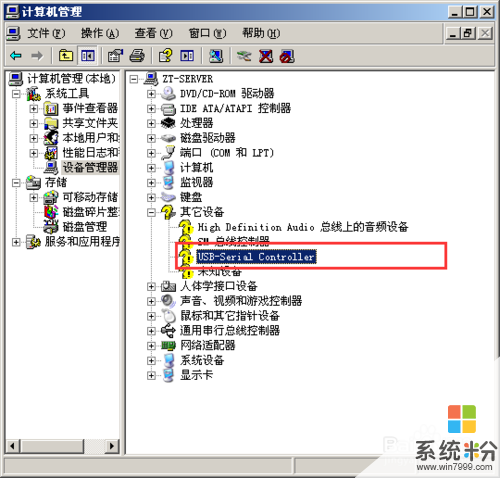 6
62、一般我們在購買這類轉接設備時,隨產品附送的都有一張驅動光盤,可以在光盤中找到要安裝的驅動程序。如果沒有這張驅動光盤了,我們還可以利用驅動精靈這樣的軟件,幫助我們安裝相應的設備驅動程序。本案例使用的是第二種辦法。打開驅動精靈,如下圖
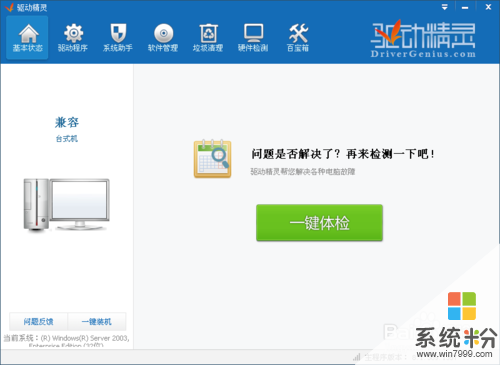 7
73、點擊軟件中間的‘一鍵檢測’命令按鈕,開始對當前電腦中所有的硬件設備進行驅動程序檢測,如下圖

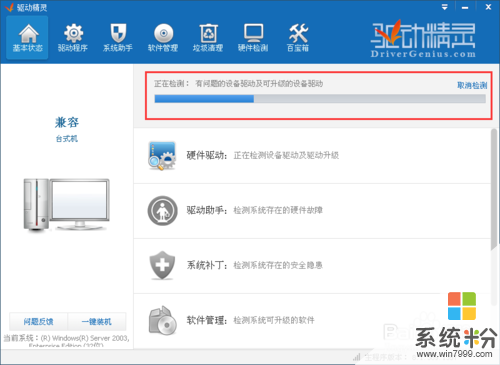 8
84、檢測完成後,提示我們需要安裝“USB轉串口驅動”,點擊後麵的“安裝”命令按鈕,進行驅動程序的安裝,如下圖

 9
9根據軟件提示,安裝驅動程序,完成後,我們打開“設備管理器”,發現沒有哪個設備再提示需要安裝驅動了。但是,根據經驗,這時串口轉USB的設備還不能被使用,需要重新插拔一次才能正常與電腦通信。插拔後,電腦自動識別該設備,並安裝設備驅動程序。
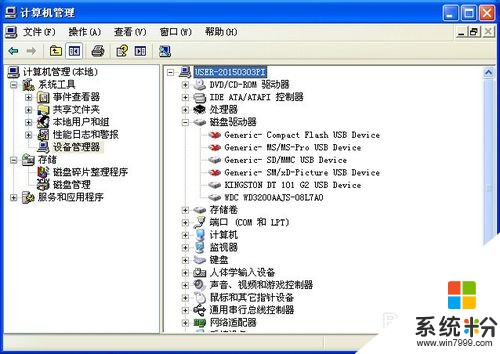
以上就是串口怎樣轉接為USB口?,串口轉接為USB口的方法?教程,希望本文中能幫您解決問題。
電腦軟件相關教程